共计 894 个字符,预计需要花费 3 分钟才能阅读完成。
WPS是一款广受欢迎的办公软件,然而,有时用户可能会遇到“wps下载不了”的问题。可能的原因包括网络故障、软件兼容性问题以及用户权限限制等,为了帮助大家快速恢复使用,下面将详细介绍相关问题及其解决方案。
常见问题
解决方案
步骤 1.1:确认网络状态
保持网络连接稳定是进行任何软件下载的重要基础。访问常用网站,确认其能正常打开。如果出现加载缓慢或无法访问的情况,需重启路由器。
步骤 1.2:尝试切换网络环境
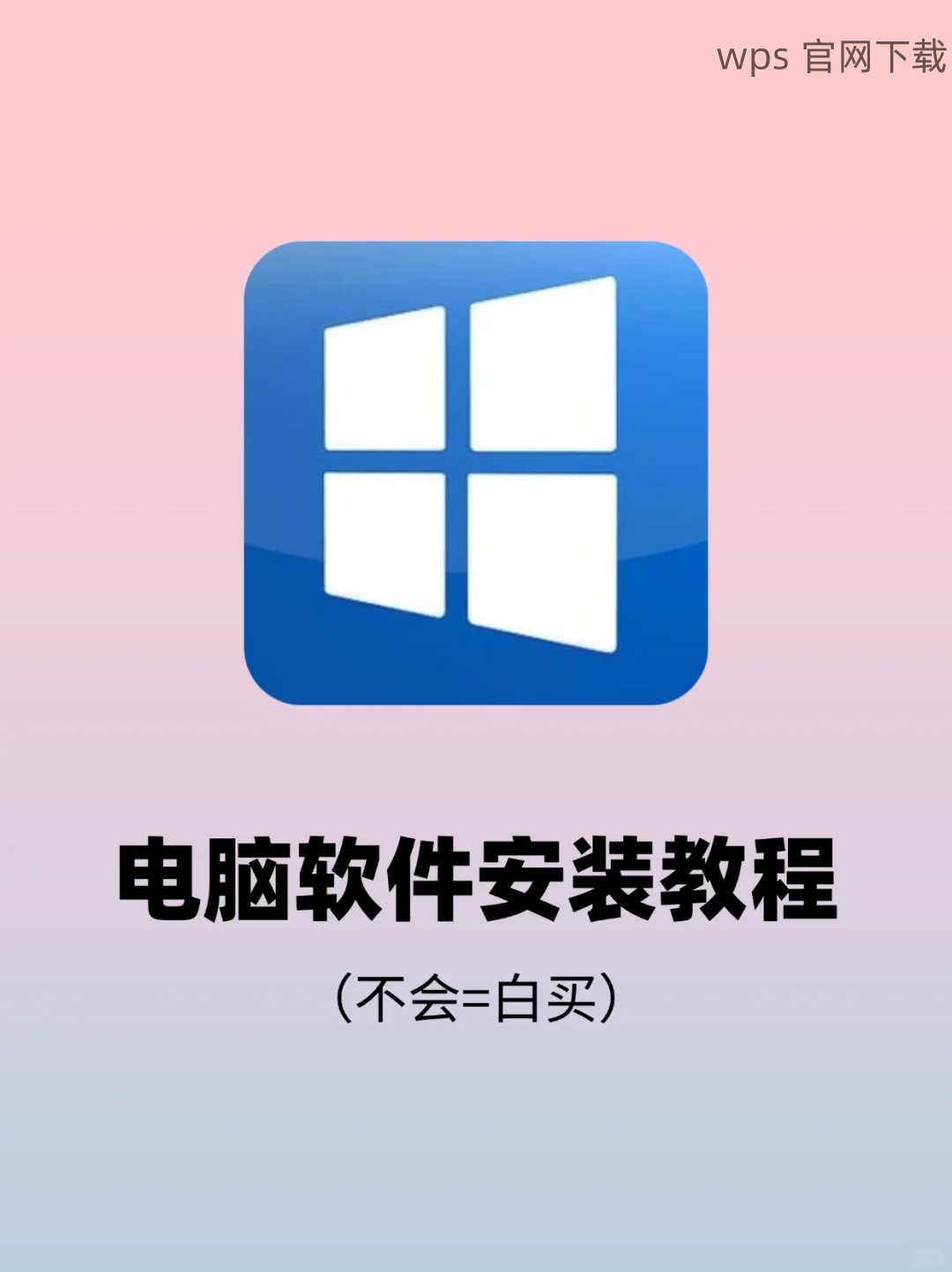
使用其他网络,例如移动数据或公共 Wi-Fi,来排查问题。如果在不同网络下能顺利下载,问题可能出在原网络配置上。
步骤 1.3:重置网络设置
在控制面板中找到网络和共享中心,选择更改适配器设置,右击当前网络连接,选择禁用后再启用。重启后重新尝试下载 WPS。
步骤 2.1:检查操作系统版本
访问 WPS 官网,查看软件支持的操作系统版本,确保你的系统版本符合要求。
步骤 2.2:清理临时文件和软件冲突
在文件资源管理器中,访问临时文件夹,删除无用的文件。停止运行其他占用网络的应用程序,确保没有软件冲突。
步骤 2.3:重新下载 WPS
从 WPS 官网 下载最新版本,确保保持稳定的网络连接。选择适合你操作系统版本的相应下载链接。
步骤 3.1:检查管理员权限
右击下载文件,选择“以管理员身份运行”。这样可以避免由于权限不够导致的下载失败。
步骤 3.2:禁用防火墙或杀毒软件
临时关闭系统防火墙和杀毒软件,确认它们不会阻止 WPS下载。记得在操作完毕后重新启用安全软件。
步骤 3.3:查看下载路径
确保你的下载路径没有特殊字符或权限问题,用户可以在浏览器的设置中检查默认下载文件夹。
在处理“wps下载不了”这一问题时,了解可能出现的网络问题、系统兼容性以及用户权限设置至关重要。通过以上方法,用户能够有效解决下载问题,顺利使用 WPS软件。直接从 WPS 官网 获取最新版本,确保下载过程的顺畅与安全。希望本文的内容能够帮助更多用户顺利解决相关问题,享受高效的办公体验。




